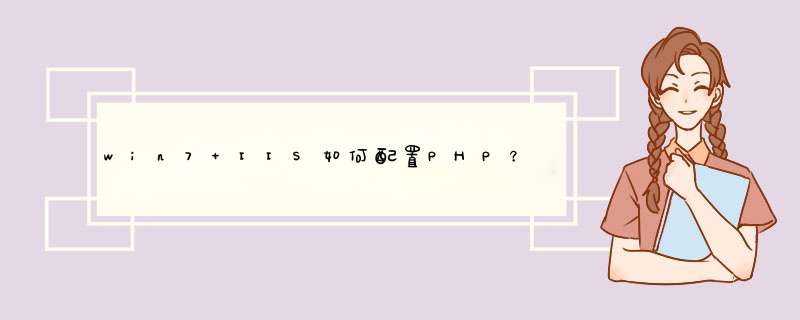
1、打开控制面板---管理工具---Internet
信息服务(IIS)管理器,右键点击 “网站”里的“Default Web
Site”---编辑绑定,将端口80改为其他的端口。点击左下角的WampServer图标,若图标为黄色,左键点击图标,选择重新启动所有服务即可,正常运行时,图标为绿色。
2、Internet 信息服务(IIS)管理器中,右键点击“应用程序池”,添加应用程序池。
3、右键点击“网站”,添加网站,应用程序池选择刚才创建的PHP,接着修改80端口。
4、选中刚才创建的discuz网站,双击主页窗口中的“ASP”,启用父路径的值改为true,应用。
5、添加ISAPI筛选器,所需的PHP类库文件在wampsever安装目录“C:\wamp\bin\php\php5.3.10
6、接着添加脚本映射
,击“处理程序映射”图标后进行脚本映射配置
7、继续添加默认文档index.php,至此,PHP已配置完毕。
1.下载并安装PHP Manager。
2.开启IIS,你会发现里面多了一个PHP Manager图标项了。
3.下载php并解压到想要放置的位置,将php.ini-development改名为php.ini ,修改php.ini 查找data.timezone 修改为date.timezone = “Asia/Shanghai”(这里必须改,不然会出警告) ,找到Windows Extensions开启 所需模块,如:php_curl.dll php_mysql.dll php_mysqli.dll php_xmlrpc.dll php_curl.dll,去掉前面的 分号 保存就可以了。
4.回到IIS界面,双击PHP Manager后,点击“Register new PHP Version”,然后选择好php目录中的php-cgi.exe,然后php.ini就会为适合IIS7.5的配置默认给你生成好了。
5.在当前界面点一下“Check phpinfo()”就会出现PHPInfo页面了!
欢迎分享,转载请注明来源:内存溢出

 微信扫一扫
微信扫一扫
 支付宝扫一扫
支付宝扫一扫
评论列表(0条)